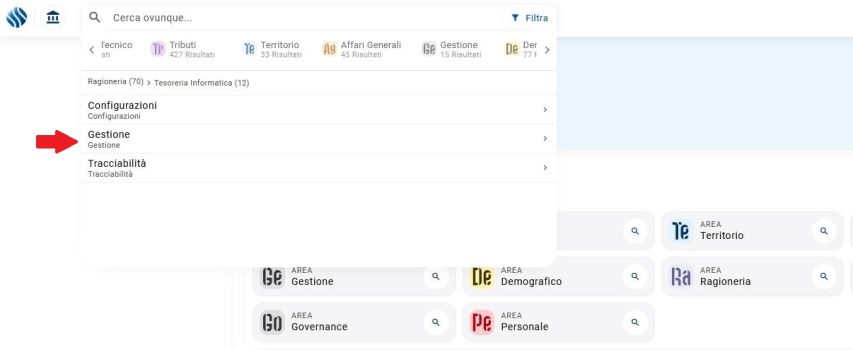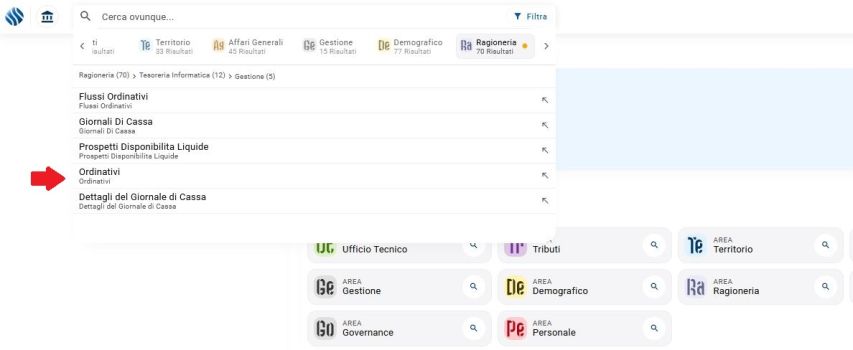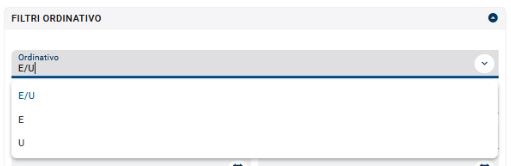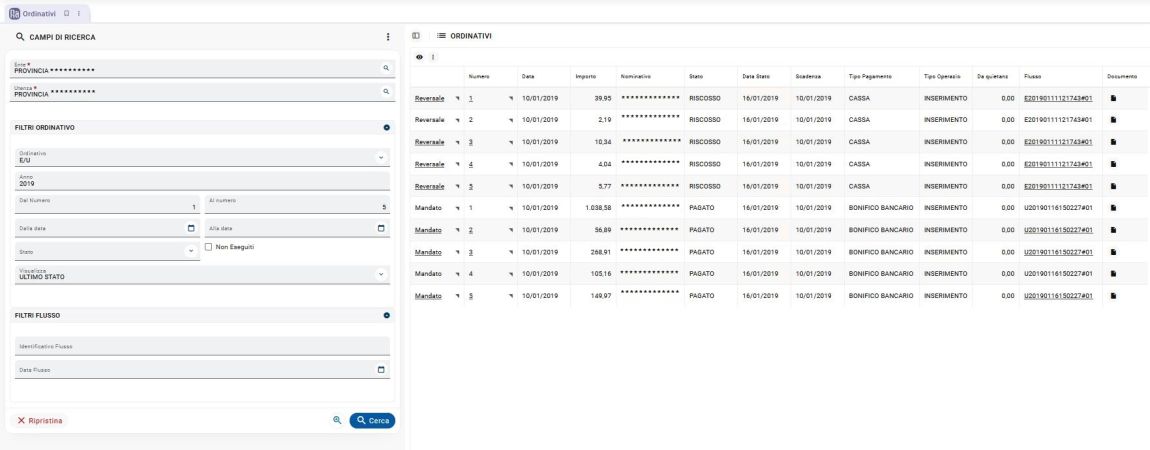Differenze tra le versioni di "Ordinativi (New)"
| Riga 34: | Riga 34: | ||
<br> | <br> | ||
<br> | <br> | ||
[[File:web-ordinativi4.JPG|baseline|center|border|| | [[File:web-ordinativi4.JPG|baseline|center|border||1500x450px]] | ||
Versione delle 15:58, 7 feb 2022
| Configurazioni | Gestione | Tracciabilità |
Gestione -> ordinativi
Nel caso in cui si rende necessario apprendere l’esito di un mandato o di una reversale, di cui si dispone della numerazione ma non si riesca ad individuare immediatamente il flusso in cui essa è stata trasmessa, è possibile utilizzare la funzione di consultazione degli ordinativi, raggiungibile facilmente nella voce di menù: Tesoreria Informatica → Gestione → Ordinativi, oppure semplicemente effettuando una ricerca digitando il comando Ordinativi all'interno della barra di ricerca del nostro sito web.
Vi mostriamo come:
Apriamo Tesoreria Informatica e cerchiamo "Gestione"
Ora dal menù gestione possiamo selezionare la voce "Ordinativi"
Benissimo!, a questo punto per visualizzare l'ordinativo di nostro interesse non ci resta che fare semplicemente una ricerca di esso, inserendo negli appositi campi, il numero e la sua tipologia a seconda che si tratti di un mandato oppure di una reversale, che troviamo nel campo "Ordinativo" all'interno dei filri ordinativo.
Nel caso si tratti di un mandato possiamo inserire il dato "U", se invece si tratta di una reversale possiamo inserire il dato "E", in aggiunta se avessimo bisogno di visualizzare entrambe, possiamo inserire la voce "E/U" che filtrerà la ricerca sia per mandati che per reversali.
Ma vediamo meglio nel dettaglio, qui sotto è stato riportato un esempio di ricerca, analizziamola insieme: